Page 1
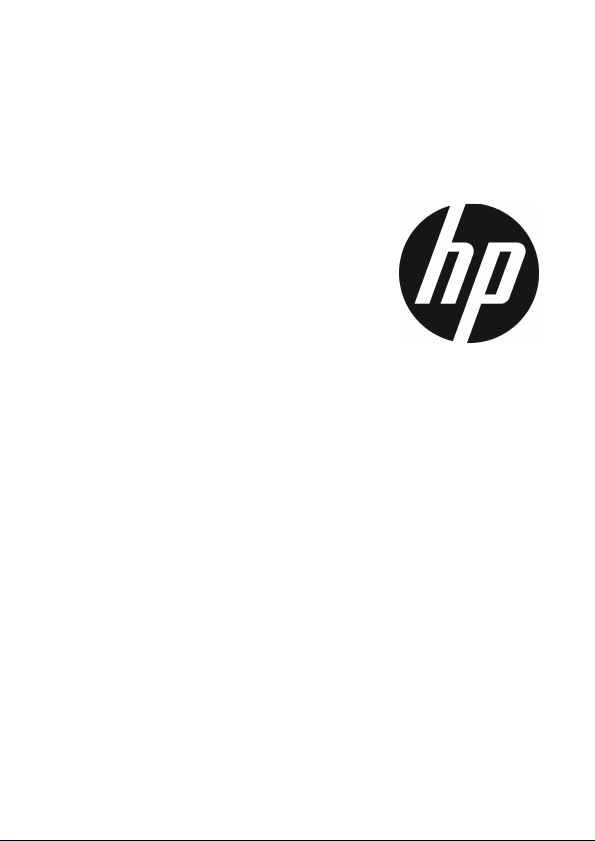
f720
Videocámara del coche
Manual del usuario
Page 2
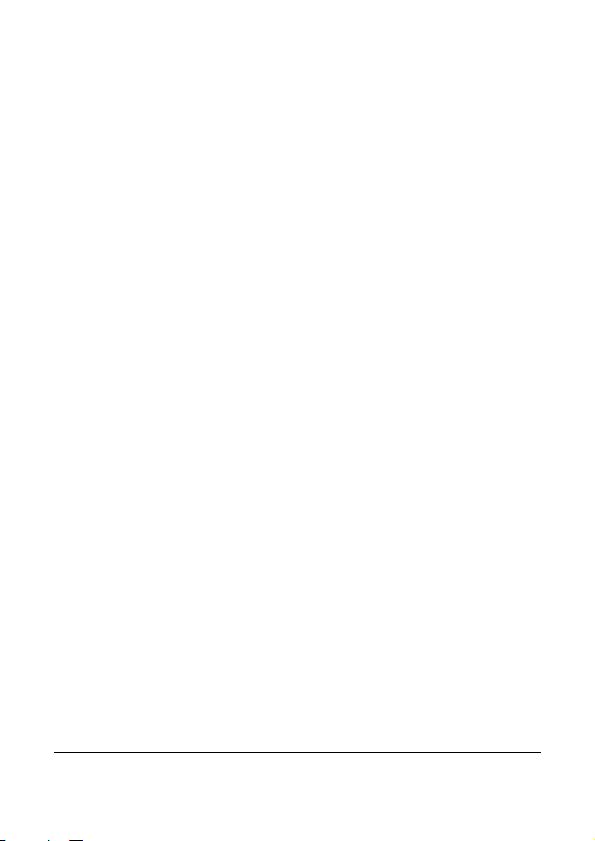
Contenido
Sobre esta Guía .................................................................................... 3
Declaración FCC ................................................................................... 3
WEEE Noticia ........................................................................................ 3
Noticia sobre Regulación en CE............................................................ 4
Notas de Instalación ............................................................................ 4
Precauciones ....................................................................................... 5
1 Introducción ......................................................................... 6
1.1 Características ......................................................................... 6
1.2 Contenido del paquete ............................................................. 6
1.3 Visión del producto .................................................................. 7
2 Empezando ........................................................................... 9
2.1 Inserte la Tarjeta de Memoria .................................................. 9
2.2 Instalación en Vehículos ........................................................ 10
2.3 Conexión a la corriente .......................................................... 10
2.4 Alimentación del dispositivo Activado/Desactivado .............. 12
2.4.1 Auto Encendido Activado/Desactivado ...................... 12
2.4.2 Encendido Manual Activado/Desactivado .................. 12
2.5 Ajustes Iniciales ..................................................................... 13
2.5.1 Ajuste de fecha y hora ................................................ 13
3 Uso de la videocámara ......................................................... 14
3.1 Grabación de vídeos ............................................................... 14
3.1.1 Grabación de vídeos mientras se conduce ................. 14
3.1.2 Grabación de vídeo manual ........................................ 14
3.1.3 Grabación de Emergencia........................................... 15
3.1.4 Pantalla de Grabación ................................................ 16
3.1.5 Toma de fotografías instantáneas ............................. 18
3.2 Reproducción de Vídeos y Fotos ............................................ 18
1
Page 3
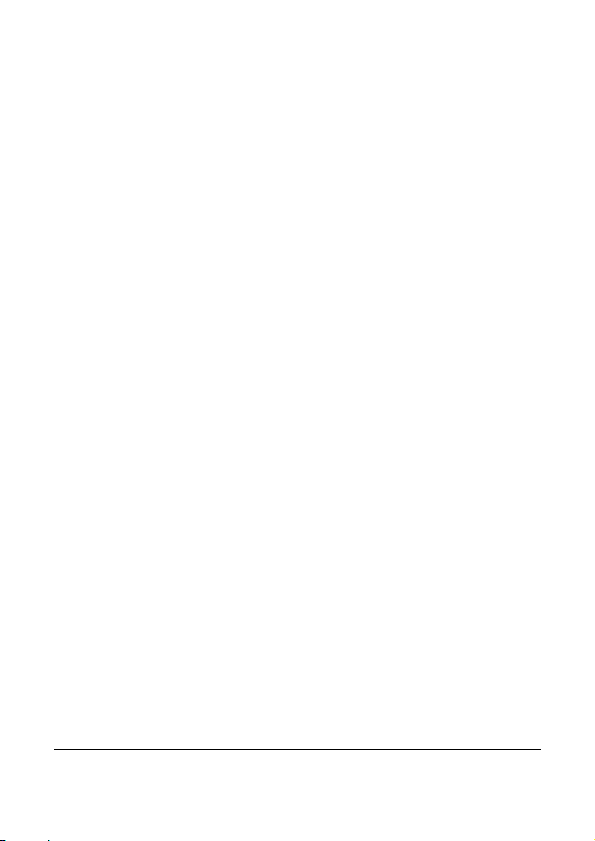
3.2.1 Reproducción de Vídeos ............................................. 19
3.2.2 Visualización de fotos ................................................ 19
3.2.3 Pantalla de Reproducción .......................................... 20
3.2.4 Eliminación de archivos .............................................. 21
4 Ajuste de configuración ....................................................... 22
4.1 Árbol de menús ...................................................................... 22
5 Especificaciones .................................................................. 24
2
Page 4
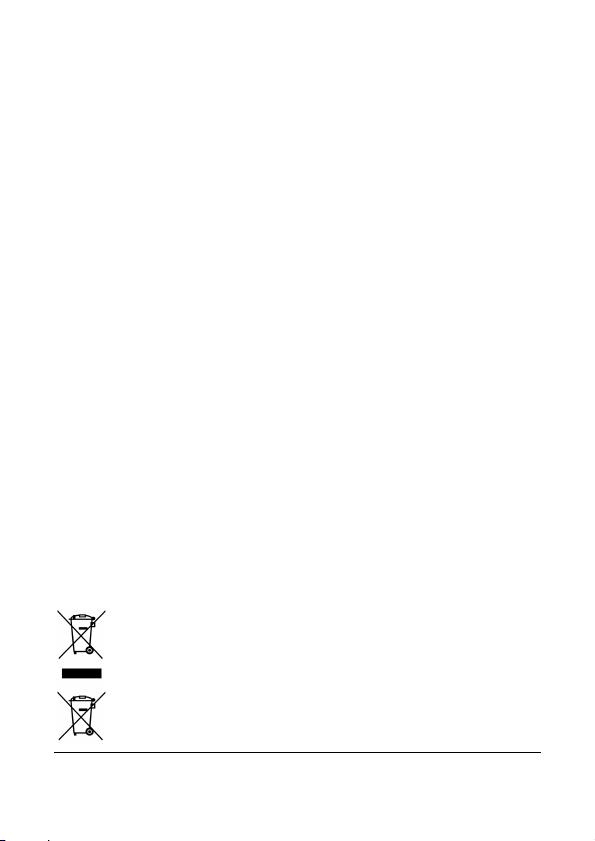
Sobre esta Guía
El contenido de este documento es para propósitos de información y está sujeta a cambios sin
previo aviso. Hemos hecho todo lo posible para garantizar que esta Guía del usuario es correcta y
completa. Sin embargo, no se asume la responsabilidad por cualquier error u omisión que pueda
haber ocurrido.
El fabricante se reserva el derecho de modificar las especificaciones técnicas sin previo aviso.
Declaración FCC
Este equipo ha sido probado y se ha determinado que cumple con los límites para un dispositivo
digital de la clase B, según la Parte 15 del Reglamento de la FCC. Estos límites se crearon con el
fin de proporcionar una protección razonable contra interferencias perjudiciales en una
instalación residencial. Este equipo genera, utiliza y puede irradiar energía de radiofrecuencia y, si
no se instala y utiliza de acuerdo con las instrucciones, podría ocasionar interferencias
perjudiciales en las comunicaciones de radio. Sin embargo, no se puede garantizar que la
interferencia no ocurrirá en una instalación en particular. Si este equipo provoca interferencias
perjudiciales a la recepción de radio o televisión, lo que puede determinarse encendiéndolo y
apagándolo, es recomendable intentar corregir las interferencias mediante una o varias de las
siguientes medidas:
Reorientar o reubicar la antena receptora.
•
Aumentar la separación entre el equipo y el receptor.
•
Conectar el equipo a una toma de corriente de un circuito diferente al que está conectado el
•
receptor.
Solicitar ayuda al proveedor o a un profesional de radio y TV con experiencia.
•
Este dispositivo cumple con la Parte 15 del Reglamento de la FCC. El funcionamiento se encuentra
sujeto a las siguientes dos condiciones: (1) Este dispositivo podría no causar interferencia dañina,
y (2) este dispositivo aceptará cualquier interferencia recibida, incluyendo la interferencia
provocada por una operación no deseada.
Advertencia de FCC: los cambios o modificaciones no aprobados expresamente por la parte
responsable del cumplimiento anularán la autorización del usuario para trabajar con este equipo.
WEEE Noticia
Residuos de aparatos eléctricos y electrónicos y/o agresivos por parte de
usuarios particulares en la Unión Europea
Este símbolo en el producto o en el embalaje indica que no puede ser eliminado
como un residuo doméstico. Debe desechar su equipamiento residual y / o la
batería entregándolo al organismo de recogida para el reciclaje de equipos
eléctricos y electrónicos y / o la batería. Para obtener más información sobre el
reciclaje de este equipo y / o la batería, póngase en contacto con su oficina local, la
tienda donde compró el equipo o su servicio de desechos del hogar. El reciclaje de
materiales ayuda a conservar los recursos naturales y asegurar que se recicla de
forma que proteja la salud humana y el medio ambiente.
3
Page 5
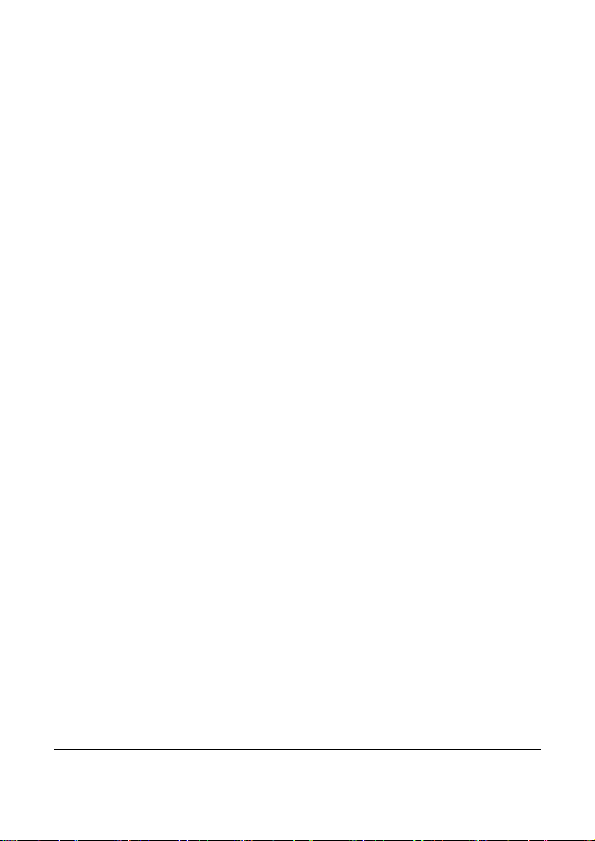
Noticia sobre Regulación en CE
Aquí se confirma el cumplimiento con los requisitos establecidos en las Directrices del Consejo
sobre la Aproximación de las Leyes de los Estados Miembros relacionados a la Compatibilidad
Electromagnética de Dispositivos de Radio y Telecomunicación (1995/5/EC); La Directriz de
Voltaje Bajo (2006/95/EC); la restricción del uso de ciertas sustancias peligrosas en la Directiva de
equipos eléctricos y electrónicos (2002/95/EC), la Directiva turco EEE, el Reglamento (EC) no
1275/2008 se aplica la Directiva 2005/32/EC del Parlamento Europeo y del Consejo, con respecto
a los requisitos de diseño ecológico aplicables al consumo de energía en modo de espera y
apagado eléctrico de eléctricos y electrónicos domésticos y de oficina, y la Directiva 2009/125/EC
del Parlamento Europeo y del Consejo que establece un marco para el establecimiento de
requisitos de diseño ecológico para productos relacionados con la energía.
Notas de Instalación
No instale la videocámara mientras conduce o si el coche está en
1.
movimiento. Por favor, deténgase en un lugar seguro antes de ajustar o
instalar la videocámara.
2.
Instale la videocámara cerca del espejo retrovisor para obtener la mejor
visibilidad en campo abierto. No instale la videocámara en un lugar que
obstruya su visión necesaria para conducir.
Asegúrese de que el objetivo está dentro del rango de barrido del
3.
limpiaparabrisas para asegurar una visión clara, incluso cuando llueve.
4.
No toque el objetivo con los dedos. La grasa en los dedos puede
permanecer en la lente y se traducirá en videos y fotografías poco claras.
Intente limpiar la lente sobre una base regular.
4
Page 6

Precauciones
Antes de empezar a utilizar la videocámara se supone
Utilice el cargador autorizado.
Nunca desmonte o repare el dispositivo usted mismo. Si lo hace, podría
dañar la videocámara, causar una descarga eléctrica y anulará la garantía
del producto.
Nunca cortocircuite la batería.
Establecer la hora y fecha correcta antes de utilizar la videocámara.
La exposición de la batería a llamas de fuego puede causar una
explosión.
Consideraciones de seguridad: debido a las leyes locales sobre
conducción, no utilice el dispositivo mientras conduce.
Los valores que se muestran en este sistema, como la velocidad, posición,
la distancia de aviso a los radares puede ser inexacta debido a la
influencia del entorno circundante. Los valores son una referencia.
Hewlett-Packard Company no es responsable de la pérdida de ningún
dato ni de ningún contenido mientras la esté utilizando.
que está de acuerdo con las declaraciones anteriores.
5
Page 7
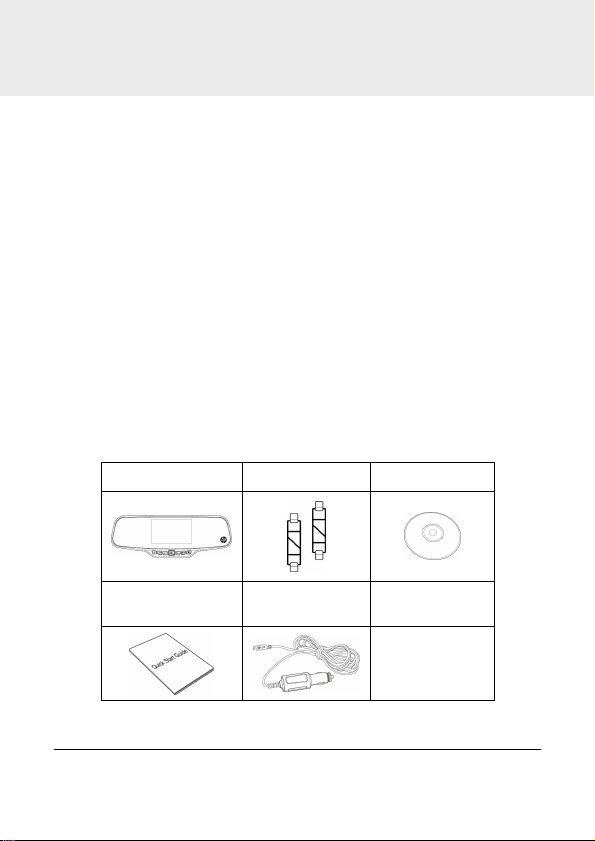
6
1 Introducción
Gracias por comprar esta grabadora de coches avanzada. Este
dispositivo está diseñado específicamente para grabación de vídeo en
tiempo real y grabación de audio durante la conducción.
1.1 Características
Imágenes de alto rango dinámico (HDR)
•
Super HD 2304*1296
•
Hasta 150º lente de gran angular & Filtro de infrarrojos
•
Incorporado G-sensor
•
Detección de movimiento
•
Detección de colisiones
•
Grabación de emergencia
•
Sistemas avanzados de asistencia al conductor (ADAS)
•
1.2 Contenido del paquete
El paquete contiene los siguientes elementos. Si alguno de ellos falta o
está dañado, póngase en contacto inmediatamente con su distribuidor.
Grabador de coche Soportes CD-ROM
Adaptador de
coche
Guía de inicio rápido
Page 8
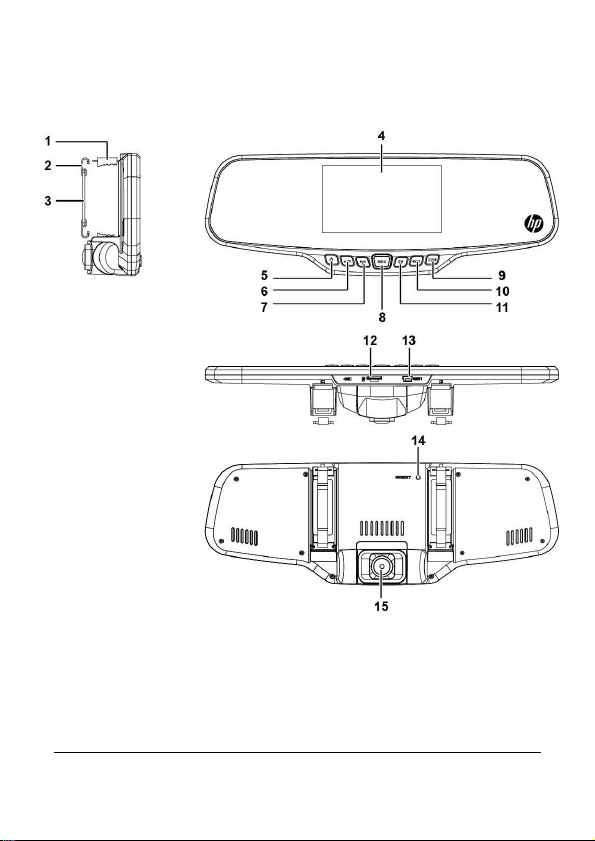
7
1.3 Visión del producto
Page 9

Nº Icono
1 Clip para el espejo retrovisor
2 Gancho
3 Goma
4 Pantalla
Energía on/off( )
5
6 Menú de ajustes y botón de eliminado ( )
Micrófono activado/desactivado y botón de desplazamiento arriba.
7
( )
8 Grabación Empezar/Parar y botón Seleccionar ( )
9 Presionar para Encender/Apagar el LCD. ( )
10 Selección de modo ( )
Ajuste del valor de exposición y botón de desplazamiento abajo
11
( )
12 Ranura de Memory Card
13 Soporte del enchufe y conexión al PC, puerto USB
14 Botón de Reinicio
15 Lente
8
Page 10

2 Empezando
2.1 Inserte la Tarjeta de Memoria
Inserte la tarjeta de memoria con los contactos dorados hacia la parte
posterior del dispositivo. Empuje la tarjeta de memoria hasta que encaje en su
lugar. (Utilice una tarjeta Micro SD con velocidad de clase 6 o superior. Se
recomienda formatear las tarjetas Micro SD antes de utilizarlas por primera
vez.)
Para quitar la tarjeta de memoria
Presione el borde de la tarjeta de memoria hacia adentro hasta que
oiga/sienta que hace clic; a continuación tire de la tarjeta hacia afuera para
sacarla de la ranura.
Nota:
1. No quitar o insertar la tarjeta de memoria cuando el dispositivo esté encendido. Esto puede dañar
la tarjeta de memoria.
2. Se recomienda utilizar una tarjeta Micro SD de 16 o 32 GB con velocidad de clase 6 o superior.
3. Se recomienda formatear las tarjetas Micro SD antes de utilizarlas por primera vez.
9
Page 11

10
2.2 Instalación en Vehículos
1. Anclar en el espejo retrovisor original de tu coche.
2. Con la goma rodear el clip para ajustar la videocámara al espejo
retrovisor.
3. Ajuste la lente de la videocámara.
2.3 Conexión a la corriente
Utilice sólo el adaptador de coche incluido para encender el dispositivo y
cargar la batería incorporada.
Page 12

1. Conecte un extremo del adaptador al conector de USB del
dispositivo.
2. Conecte el otro extremo del cargador del coche a la toma del
encendedor de cigarrillos de su vehículo. Una vez que el motor del
vehículo se ponga en marcha, el dispositivo se encenderá
automáticamente.
Nota:
Tenga en cuenta que si la temperatura ambiente alcanza los 45 °C o más, el adaptador del vehículo
podrá seguir suministrando energía a la videocámara, pero puede que no cargue la batería. Esta es
una de las características de la batería de polímero de litio y, por tanto, no se trata de una
anomalía.
Indicador del estado de la batería:
Icono Descripción
Batería completa
75% Batería
50% Batería
25% Batería
Batería baja
Conectar el adaptador de corriente para cargar la batería,
batería esta completamente cargada.
Nota:
Tenga en cuenta que si la temperatura ambiente alcanza los 45 °C o más, el adaptador del vehículo
podrá seguir suministrando energía a la videocámara, pero puede que no cargue la batería. Esta es
una de las características de la batería de polímero de litio y, por tanto, no se trata de una anomalía.
11
Page 13

2.4 Alimentación del dispositivo
Activado/Desactivado
2.4.1 Auto Encendido Activado/Desactivado
Una vez que el motor del vehículo esté en marcha, el dispositivo se
encenderá automáticamente. Y la grabación se iniciará
automáticamente.
Una vez que el motor del vehículo se apague, el dispositivo guardará la
grabación y se apagará en los 10 segundos posteriores.
Nota:
El encendido automático asume que la videocámara esta conectada a la toma de corriente del coche.
2.4.2 Encendido Manual Activado/Desactivado
Para encender manualmente la unidad, presione el botón
Para apagar, presione y mantenga presionado el botón
al menos 2 segundos.
Para reiniciar, mantenga pulsado el botón
segundos.
Reinicio
Energía.
Energía
durante al menos 5
durante
12
Page 14

2.5 Ajustes Iniciales
2.5.1 Ajuste de fecha y hora
Para ajustar de manera correcta, la fecha y hora, haga lo siguiente:
1. Presione el botón dos veces para entrar en el menú OSD
.
2. Presione el botón o y
seleccione
presione el botón .
3. Presione el botón o
para ajustar el valor y presione
el botón para moverse a
otro campo.
4. Repita el paso 3 hasta que el ajuste de la hora y fecha se haya
completado.
5. Presione el botón para salir de los ajustes de Fecha/Hora.
Presione el botón otra vez para salir del menú de ajustes y
volver al modo de visualización en directo.
Nota:
Cuando la batería se agote por completo, el usuario deberá restablecer la fecha y hora antes de que
se inicie la función de grabación automática. Si el usuario no restablece la fecha y hora, el dispositivo
dará una alerta después de un minuto y comenzará la grabación automática.
Fecha/Hora
y
13
Page 15

3 Uso de la videocámara
3.1 Grabación de vídeos
3.1.1 Grabación de vídeos mientras se conduce
Cuando el motor del vehículo se pone en marcha y la función de
Grabación automática
automáticamente y comenzará la grabación.
La grabación se detendrá automáticamente cuando el motor esté
apagado.
O bien, pulse el botón para detener la grabación manualmente.
Note:
En algunos coches, el encendido y apagado automático de esta videocámara no funcionará porque la
alimentación no esta conectada al sistema de ignición del coche.
Si esto ocurre, realice una de las siguientes tareas:
- Apague o encienda el encendedor del coche manualmente siempre que sea posible.
- Inserte el adaptador de corriente para encender o retírelo para apagar la videocámara.
3.1.2 Grabación de vídeo manual
1. Presione el botón para empezar a grabar.
2. Presione el botón para detener la grabación.
Nota:
1. Un archivo de vídeo es guardado cada 1, 3 ó 5 minutos de grabación dependiendo del valor
seleccionado en el menú de ajustes. El valor por defecto es 3 minutos.
2. El dispositivo guarda la grabación en la tarjeta de memoria. Si la capacidad de la tarjeta de memoria
está llena, el archivo más antiguo en la tarjeta de memoria será sobrescrito.
esté activada, el dispositivo se encenderá
14
Page 16

3.1.3 Grabación de Emergencia
Esta videocámara esta equipada con un sensor que detecta las colisiones
y automáticamente activa la función de Grabación de Emergencia. El
icono de Grabación de Emergencia se mostrará en la pantalla. El
archivo de grabación de emergencia se crea como un nuevo archivo, que
se protegerá para evitar que el ciclo de grabación normal lo sobrescriba.
Para iniciar el modo Grabación de
Emergencia manualmente,
presiona el botón
durante
la grabación de video normal.
Para detener la grabación,
presione el botón .
Nota:
1. Si está habilitada la función Detección de colisiones y se detecta una colisión, la videocámara
activará automáticamente la función de grabación de emergencia.
2. El archivo de grabación de emergencia se crea como un nuevo archivo, que se protegerá para evitar
que el ciclo de grabación normal lo sobrescriba. Una tarjeta de memoria de 4 GB puede almacenar
hasta 5 archivos de vídeo de emergencia, mientras que una tarjeta de 8 GB (o de mayor capacidad)
puede guardar hasta 10 archivos de vídeo de emergencia. El mensaje de alerta “Archivos de
emergencia llenos” se mostrará en la pantalla cuando los archivos de grabación de emergencia
estén completos y el archivo de emergencia más antiguo se eliminará automáticamente cuando se
cree un nuevo archivo de grabación de emergencia.
15
Page 17

3.1.4 Pantalla de Grabación
Nº
Artículo Descripción
Este icono indica que la videocámara esta en el modo de
grabación de vídeo.
Este icono indica que la videocámara esta en el modo de
1 Icono de modo
2 Batería
Estado tarjeta
3
de memoria
4 G-sensor
16
captura de fotografías.
Este icono indica que la videocámara esta en el modo de
visualización de vídeos o fotos.
Para cambiar de modo, la videocámara debe estar en modo
espera. Presiona el botón para cambiar de modo.
Indica el tiempo estimado de carga restante de la batería. Véase
el Indicador del estado de la batería 2.3
Cuando una tarjeta de memoria insertada es compatible, el LCD
muestra .
Si la tarjeta de memoria insertada esta dañada o no es
compatible, el LCD muestra .
Indica el nivel de sensibilidad. Cuanto más alto este la barra azul
mayor será la sensibilidad. EL nivel de sensibilidad se puede
Page 18

17
cambiar en el menú de ajustes.
Si el detector de movimiento está activado, la videocámara
Detección de
5
movimiento
6 Duración Indica el tiempo transcurrido de la grabación.
7 Micrófono
Sistemas
avanzados de
8
asistencia al
conductor
(ADAS)
9 EV
10 Resolución
Intervalo de
11
grabación
comenzará a grabar automáticamente en cuanto detecte
cualquier movimiento en el frente.
Cuando la batería está completamente cargada y está en una
buena condición, el detector de movimiento puede grabar
continuo durante 30 min.
Indica que el sonido se está grabando en el vídeo.
Indica que el sonido no se está grabando en el vídeo.
Presiona el botón para activar/desactivar.
Activado/Desactivado
Adv. sal. Carril (LDWS)
Aviso de escasa señalización luminosa (LLWS)
Aler. cansancio conductor
Indica el valor actual de Exposición (EV). Presiona para
ajustar la exposición del vídeo. El rango de EV es de -2.0 a +2.0.
La resolución puede ser cambiada en el menú de Ajustes. Si la
videocámara está en modo Vídeo, las resoluciones disponibles
son:
2304 x 1296 píxeles @30fps
(fps = frames por segundo)
1920 x 1080 píxeles @30fps
(High Dynamic Range)
HDR 1920 x 1080 pixeles @30fps
1280 x 720 pixeles @60fps
1280 x 720 pixeles @30fps
En modo Foto, las resoluciones disponibles son:
13 Megapíxel (4800 x 2700)
9 Megapíxel (4000 x 2250)
4 Megapíxel (2688 x 1512)
El número de este icono indica la duración en minutos de los
archivos de vídeo que se están grabando. La duración puede ser
modificada a 1, 3 o 5 minutos en el menú de ajustes.
Page 19

3.1.5 Toma de fotografías instantáneas
Esta videocámara es capaz de
capturar fotografías. Si la
videocámara esta grabando vídeo
(círculo rojo en el LCD), presiona el
botón para parar de grabar y
deja la videocámara en la pantalla
de espera.
En la pantalla de espera, presiona el botón para cambiar el modo
de la videocámara a captura de fotografías. El icono en la parte superior
izquierda de la pantalla cambiará al modo fotografía .
Nota:
Si la grabación está en curso, pulse el botón para detener la grabación primero.
3.2 Reproducción de Vídeos y Fotos
1. Si la grabación está en curso, pulse el botón para detener la
grabación. La pantalla de espera se mostrará.
2. Presiona el botón dos
veces para entrar en el menú
de reproducción.
3. Presiona el botón o
para seleccionar la categoría
de archivo o que
desea buscar y presiona el botón para mostrar las imágenes
en miniatura de los archivos de fotos o vídeos grabados.
4. Use los botones o para navegar a través de las miniaturas
de vídeos o fotos. Las miniaturas serán ligeramente ampliadas
cuando estén seleccionadas.
18
Page 20

3.2.1 Reproducción de Vídeos
Para reproducir vídeos, haga lo siguiente:
1. Si la grabación está en curso, pulse el botón para detener la
grabación.
2. Presiona el botón dos veces para entrar en el menú de
reproducción.
3. Presiona el botón o
para seleccionar el icono de
Eventos de Emergencia
o el icono de
Vídeo/Foto y presiona el botón
.
4. Presiona el botón o para seleccionar
botón .
5. Presiona el botón o para buscar el vídeo deseado y
presiona el botón para reproducir el vídeo.
6. Presiona el botón para pausar la reproducción. Presiona otra
vez para continuar con la reproducción.
Video
y presiona el
3.2.2 Visualización de fotos
Para visualizarlas las fotos, haga lo siguiente:
1. Si la grabación está en curso, pulse el botón para detener la
grabación.
2. Presiona el botón dos veces para entrar en el menú de
reproducción.
3. Presiona el botón o para seleccionar
fotos
y presiona el botón .
4. Presiona el botón
presiona el botón .
5. Presiona el botón o para buscar la foto deseada y
presiona el botón para ver la foto a pantalla completa.
o para seleccionar el icono y
Visualización de
19
Page 21

3.2.3 Pantalla de Reproducción
Pantalla de Reproducción de Vídeo
Nº
Icono
1 Reproducción Indica que esta en modo reproducción
2 Batería
Estado tarjeta de
3
memoria
4 Fecha y hora Indica la fecha y la hora actuales de la grabación.
5 Resolución
6 Duración Indica el tiempo transcurrido del vídeo.
Tiempo total de
7
grabación
Barra de
8
reproducción
9 Impresión
Descripción
Indica la carga restante estimada de la batería.
Véase Indicador del estado de la batería 2.3
Cuando una tarjeta de memoria insertada es compatible,
el LCD muestra .
Si la tarjeta de memoria insertada esta dañada o no es
compatible, el LCD muestra .
Indica la resolución del vídeo que se esta visualizando en
el modo reproducción.
Indica el tiempo total del vídeo.
Presiona REC para reproducir el vídeo.
Indica el nombre del archivo, la fecha y hora impresa si
esta activado en el menú Ajustes.
Pantalla de Reproducción de Foto
20
Page 22

3.2.4 Eliminación de archivos
Para eliminar archivos, haga lo siguiente:
1. Si la grabación está en curso,
pulse el botón para
detener la grabación.
2. Presiona el botón dos
veces para entrar en el menú
de reproducción.
3. Presione el botón o
para seleccionar el icono de Vídeo/Fotos y presione
el botón . Nota, los archivos de Eventos de Emergencia no
pueden ser eliminados con este procedimiento.
4. Presione el botón o para seleccionar el archivo que desea
eliminar.
5. Presione el botón para
entrar en el menú Eliminación
de Archivos y presione el
botón .
6. Presione el botón o
para seleccionar una opción.
Icono Descripción
Eliminar una Elimina el archivo actual.
Eliminar todas
7. Presiona el botón para confirmar la eliminación.
Nota:
Los archivos borrados no se pueden recuperar. Asegúrese de que los archivos tienen copias de
seguridad antes de ser eliminados. Los Eventos de Emergencia pueden ser eliminados si conecta la
tarjeta al ordenador o si la tarjeta es formateada en el menú de Ajustes.
Elimina todos los archivos exceptuando los archivos
de Eventos de Emergencia.
21
Page 23

4 Ajuste de configuración
4.1 Árbol de menús
Consulte la siguiente tabla para obtener más información sobre los elementos de
menú y opciones de menú disponibles.
Menú
Principal
Opción de Menú Descripción Opción disponible
Resolución
Calidad
Anti-parpadeo Reduce el flicker en LCD Auto / 60Hz / 50Hz
Imprimir
ADAS Detect
Intervalo de
grabación
Detección de
colisiones
22
Establezca la resolución de
vídeo que desee.
Establezca la calidad de
imagen para los vídeos
grabados
Activar/ desactivar la
impresión de fecha
Activado/Desactivado
Sistemas de Alerta de Salida
de Carril (LDWS)
Adv. sal. Carril (LLWS)
Aler. cansancio conductor
Establezca la duración de
grabación por cada archivo de
vídeo grabado
Habilite o deshabilite la
detección de colisiones. Si esta
función está habilitada y se
detecta una colisión, la
La resolución puede ser cambiada
en el menú de Ajustes. Si la
videocámara está en modo Vídeo,
las resoluciones disponibles son:
2304 x 1296 píxeles @30fps
(fps = frames por segundo)
1920 x 1080 píxeles @30fps
(High Dynamic Range)
HDR 1920 x 1080 pixeles @30fps
1280 x 720 pixeles @60fps
1280 x 720 pixeles @30fps
En modo Foto, las resoluciones
disponibles son:
13 Megapíxel (4800 x 2700)
9 Megapíxel (4000 x 2250)
4 Megapíxel (2688 x 1512)
Súper fina / Fina / Normal
Activado / Desactivado
Activado / Desactivado
1 min / 3 min / 5 min
Desactivado / Baja sensibilidad /
Sensibilidad normal / Alta
sensibilidad
Page 24

Menú
Principal
Opción de Menú Descripción Opción disponible
videocámara activará
automáticamente la función
de grabación de emergencia.
Si el modo de detección de
movimiento esta activado, el
dispositivo empezará a grabar
Detección de
movimiento
Idioma Establecer idioma
Fecha / Hora Ajuste la fecha y la hora
Formato
Predeterminado
LCD-Einstellung
Sonido
Versión de
firmware
cuando se detecte el
movimiento. Cuando la batería
este completamente cargada y
está en una buena condición,
el detector de movimiento
puede grabar continuo
durante 30 min.
Formatear la tarjeta de
memoria Advertencia: una vez
que se ha iniciado el formateo,
todo el contenido de la tarjeta
Micro SD se eliminará, y no se
podrá restaurar o recuperar.
Restablezca todas las
opciones a la configuración
predeterminada de fábrica.
Ajuste de la duración de la
pantalla para que se apague
automáticamente después de
que se inicie la grabación de
vídeo.
Activar/Desactivar los sonidos
que se emiten al encender y
apagar la videocámara y de los
botones del menú.
Indica la versión actual del
firmware. Esto puede ser
importante para la asistencia
técnica.
Activado / Desactivado
Depende de las regiones de
envío
Activado / Aus nach 10 Sek. /
Aus nach 10 Sek. / Aus nach 3
Min
Activado / Desactivado
23
Page 25

24
5
Especificaciones
Icono Descripción
Sensor de imagen 1/3” CMOS sensor
Píxeles efectivos
Soportes de
almacenamiento
Pantalla LCD 4.3” LCD color TFT
Lente
Distancia de enfoque 0.5m~Infinito
Clips de vídeo
Imagen estática
(fotografía)
Obturador
G-Sensor 3-ejes G-Force sensor
ISO Auto
Balance de blancos Auto
Micrófono
Altavoz Sí
2688 (H) x 1520 (V)
Soportes de tarjetas Micro SDHC, de memoria 32 GB clase
6 o superior
Gran angular lente de foco fijo
Apertura: hasta F2.0 ; f=2.6 mm
Resolución: Super HD (2304 x 1296), 30fps
Formato: MP4 y H.264
En modo fotografía, las resoluciones disponibles:
13 Megapíxel (4800 x 2700)
9 Megapíxel (4000 x 2250)
4 Megapíxel (2688 x 1512)
Formato: DCF (JPEG)
Obturador electrónico
Auto:1/2 ~1/2000 s
Sí
Page 26

Icono Descripción
Interfaz
Batería
Temperatura de
funcionamiento
Humedad de
funcionamiento
Temperatura de
almacenamiento
Dimensiones 284 x 100 x 45 mm
Peso Aprox. 371g
Mini USB
450 mAH incorporado Li-polímero recargable (Esta
batería no es reemplazable)
-10° ~ 60° C
20 ~ 70% RH
-20° ~ 80° C
25
